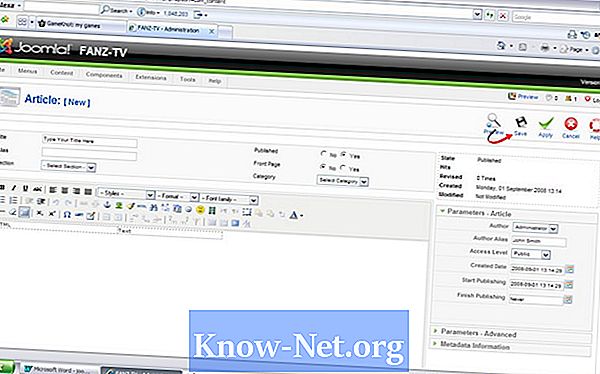
Innehåll
Joomla är ett populärt innehållshanteringssystem (eller SGC) som är gratis att använda. Att använda SGC gör det enkelt att lägga till och hantera innehåll på din webbplats. Även om det är så enkelt att använda Joomla, kommer det att finnas tillfällen då du måste infoga en viss HTML-kod i en av dina sidor. Lyckligtvis har arkitekterna bakom denna SGC väntat och gjort det enklare att använda HTML med Joomla.
vägbeskrivning
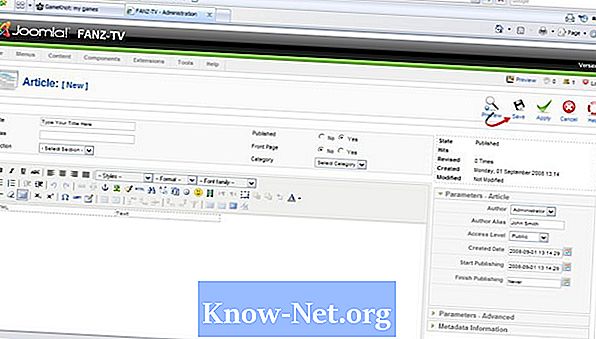
-
Ange administratörskontrollpanelen i Joomla SGC på din webbplats. Inloggningsskärmen finns vanligtvis på "yoursite.com/administrator/" (där "yoursite" är domännamnet på din webbplats). Ange bara användarnamnet och lösenordet du valde när Joomla installerades och klicka på knappen "Logga in".
-
Hitta "Artikelhanteraren" -knappen och klicka på den. Det ska vara den andra knappen på den övre raden.
-
Välj en artikel. Från artikelhanteraren letar du efter artikeln som du vill lägga till HTML och klicka på titeln för att redigera artikeln. Eller om du skapar en ny sida för att lägga till HTML, kan du helt enkelt klicka på knappen "Ny" längst upp på skärmen.
-
Leta efter "HTML" -knappen. Det kommer att finnas en textredigerare på artikelskompositionens skärm. Leta reda på "HTML" -knappen på den här skärmen. Den ligger mellan borsten och kikaren. Klicka på den här knappen för att öppna HTML-editoren i Joomla.
-
Skriv in HTML-koden i HTML Source Editor eller kopiera och klistra in dina skript i rutan. När du är klar med källkoden, klicka på "Uppdatera" -knappen för att tillämpa ändringarna i dokumentkroppen.
-
Klicka på "Spara" -knappen för att spara ditt dokument och publicera det på din webbplats.
vägbeskrivning
tips
- Om du tycker det är obehagligt att klicka flera gånger på "HTML" -knappen, kan du spara tid genom att gå till "Globala inställningar" och stänga av "Tiny MCE" textredigeraren. Du kommer automatiskt att vara i HTML-läge varje gång du öppnar ett dokument.


